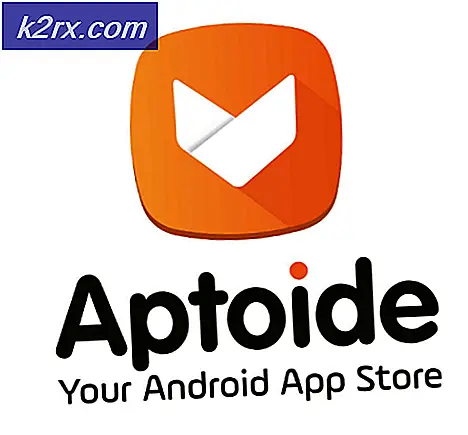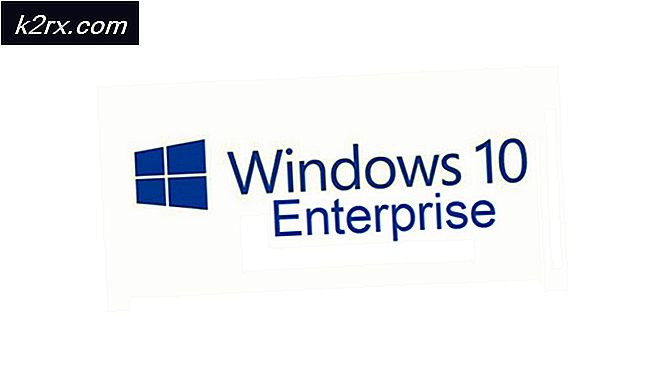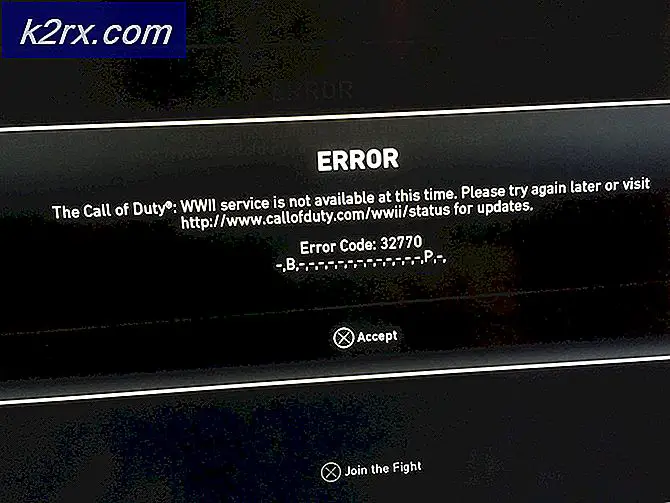Cách khắc phục mức sử dụng CPU và đĩa cao của CompatTelRunner.exe
CompatTelRunner.exe là một quá trình được sử dụng để nâng cấp hệ thống của bạn lên phiên bản hệ điều hành mới nhất hoặc nâng cấp Gói Dịch vụ khác. Nó cũng được sử dụng để thực hiện chẩn đoán trên máy tính của bạn để xác định xem có khả năng xảy ra sự cố tương thích và thu thập thông tin từ xa chương trình hay không nếu chọn tham gia vào Chương trình cải thiện trải nghiệm khách hàng của Microsoft. Nó cho phép Microsoft đảm bảo khả năng tương thích khi bạn muốn cài đặt phiên bản mới nhất của hệ điều hành Windows.
Quá trình này là một phần của bản cập nhật Windows, cụ thể là bản cập nhật KB2977759, là viết tắt của bản Cập Nhật tương thích cho Windows 7 RTM (Phát hành cho Nhà sản xuất). Bản cập nhật là một trong nhiều bản cập nhật để chuẩn bị nâng cấp lên phiên bản hệ điều hành mới nhất và sẽ
Quá trình này chiếm băng thông lưu trữ có thể làm chậm máy tính của bạn và bạn rất có thể muốn loại bỏ nó. Người dùng phàn nàn về nhiều tập tin CompatTellRunner.exe hiển thị trong Task Manager tiêu thụ CPU và Disk Usage.
Mặc dù quá trình này không thực sự cần thiết và có thể bị xóa NHƯNG nếu bạn muốn Microsoft tự chẩn đoán hệ thống của bạn và chạy kiểm tra tính tương thích, sau đó cho phép nó chạy. Điều này có thể là một mối quan tâm riêng tư đối với một số người.
Các tập tin CompatTelRunner.exe nằm trong thư mục System32 và thuộc sở hữu của TrustedInstaller bất kỳ sửa đổi bạn cố gắng làm để nó sẽ được đáp ứng với một truy cập bị từ chối lỗi, có nghĩa là bạn không thể sửa đổi hoặc xóa nó trong bất kỳ cách nào. Điều này là do thực tế là quá trình được sở hữu bởi TrustedInstaller, và mọi thứ khác chỉ có quyền Read Only trên nó và bạn không thể sửa đổi nó.
Có một giải pháp cho vấn đề này, và nó liên quan đến việc sở hữu quy trình, sau đó bạn có thể xóa nó mà không xóa toàn bộ bản cập nhật Windows và lưu bản thân khỏi các vấn đề HOẶC bạn có thể để chương trình ở lại và chỉ tắt các Tác vụ đã lên lịch khởi chạy chương trình.
Phương pháp 1: Sửa chữa tệp hệ thống bị hỏng
Tải xuống và chạy Reimage Plus để quét và sửa chữa các tệp bị hỏng / mất tích ở đây, nếu các tệp được tìm thấy bị hỏng và thiếu sửa chữa chúng và sau đó xem sự cố vẫn tiếp diễn, nếu có, hãy chuyển sang Phương pháp tiếp theo bên dưới.
Cách 2: Lấy quyền sở hữu của CompatTellRunner.exe và xóa nó sau đó
Quá trình này khá đơn giản, nhưng hãy đảm bảo không bỏ qua các bước và ghi nhớ rằng bạn nên đăng nhập với tư cách quản trị viên. Trước hết, mở menu Start của bạn bằng cách nhấn phím Windows trên bàn phím của bạn, hoặc bằng cách nhấp vào biểu tượng Windows ở cuối thanh tác vụ.
Gõ compattelrunner.exe vào hộp tìm kiếm, nhưng không mở kết quả, đó là một tệp có tên là compattelrunner, và thay vào đó nhấp chuột phải vào nó và chọn Mở tệp vị trí từ trình đơn thả xuống
HOẶC Giữ phím Windows và nhấn R. Loại C: \ Windows \ System32 và gõ CompatTelRunner.exe trong thanh tìm kiếm ở trên cùng bên phải.
Mẹo CHUYÊN NGHIỆP: Nếu vấn đề xảy ra với máy tính của bạn hoặc máy tính xách tay / máy tính xách tay, bạn nên thử sử dụng phần mềm Reimage Plus có thể quét các kho lưu trữ và thay thế các tệp bị hỏng và bị thiếu. Điều này làm việc trong hầu hết các trường hợp, nơi vấn đề được bắt nguồn do một tham nhũng hệ thống. Bạn có thể tải xuống Reimage Plus bằng cách nhấp vào đâyKhi đã ở trong thư mục, nhấn chuột phải vào tệp Compattelrunner.exe bên trong nó và chọn Properties từ menu. Trong cửa sổ mở ra, bạn sẽ thấy một tab Security, chọn nó và nhấn vào nút Advanced bên trong. Khi cửa sổ mở ra, hãy tìm tab Chủ sở hữu và chọn Thay đổi chủ sở hữu . Điều này sẽ cung cấp cho bạn một danh sách các chủ sở hữu mới, sau đó bạn nên chọn tài khoản bạn đang sử dụng và nhấp vào Áp dụng. Bạn sẽ gặp một lời nhắc cảnh báo bạn đóng tất cả các cửa sổ Thuộc tính hiện đang mở để thay đổi quyền sở hữu, vì vậy hãy đóng chúng lại.
Khi bạn đã thay đổi chủ sở hữu của tệp, tiếp theo bạn nên thay đổi quyền. Để làm điều đó, bấm chuột phải vào tệp Compattelrunner.exe và mở Thuộc tính. Chuyển đến tab Bảo mật và nhấp vào Nâng cao một lần nữa. Trong cửa sổ, chọn Quyền và từ danh sách hiện ra, hãy chọn tài khoản bạn đang sử dụng. Bạn sẽ thấy một cửa sổ mới với các tùy chọn về các điều khoản. Ở trên cùng, trong cột Cho phép, chọn Kiểm soát hoàn toàn và nhấp vào Áp dụng.
Khi bạn đã hoàn tất việc này, bạn là chủ sở hữu của tệp chứ không phải TrustedInstaller và bạn có toàn quyền kiểm soát tệp, nghĩa là bạn có thể xóa tệp mà không gặp phải lỗi Truy cập bị từ chối . Hãy làm như vậy, và bạn sẽ không thấy nó chiếm nhiều tài nguyên cần thiết từ hệ thống của bạn.
Mặc dù có một số giải pháp mà bạn có thể chạy vào đó sẽ cho bạn biết xóa toàn bộ bản cập nhật, KB2977759, làm như vậy không phải là ý tưởng thông minh vì điều này sẽ gây rối với toàn bộ lịch cập nhật Windows và bạn có thể có vấn đề lớn hơn trong tương lai. Làm theo các bước nói trên để xóa an toàn tệp và bạn sẽ có máy tính của bạn chạy lại một cách nhanh chóng.
Phương pháp 3: Tắt CompatTelTunner.exe từ Trình lập lịch tác vụ
Giữ phím Windows và nhấn R. Gõ taskschd.msc và nhấn OK .
Mở rộng thư viện Task Scheduler -> Microsoft -> Windows -> Trải nghiệm ứng dụng
Nhấp chuột phải vào bất kỳ tác vụ nào được liệt kê dưới dạng Đánh giá tương thích của Microsoft và chọn Tắt .
Mẹo CHUYÊN NGHIỆP: Nếu vấn đề xảy ra với máy tính của bạn hoặc máy tính xách tay / máy tính xách tay, bạn nên thử sử dụng phần mềm Reimage Plus có thể quét các kho lưu trữ và thay thế các tệp bị hỏng và bị thiếu. Điều này làm việc trong hầu hết các trường hợp, nơi vấn đề được bắt nguồn do một tham nhũng hệ thống. Bạn có thể tải xuống Reimage Plus bằng cách nhấp vào đây